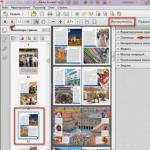거의 모든 조직에는 일종의 전자 키가 있습니다. 그것들은 널리 퍼져 있으며 그것들 없이는 어떤 활동도 수행하는 것이 거의 불가능합니다. 보고 문서에 서명하고 기타 여러 용도로 필요합니다. 그러므로 조직 내 IT 부문에 종사하는 사람들은 그것이 무엇인지 알아야 합니다. 예를 들어, 오늘은 레지스트리에서 인증서를 복사하여 다른 컴퓨터로 전송하는 방법에 대해 이야기하겠습니다.
레지스트리에서 플래시 드라이브로 인증서를 복사하는 방법
당신이 조직에 와서 신입 직원을 위한 포털에 대한 액세스를 설정해야 한다고 가정해 보겠습니다. 전자 키가 없고 어디서 구할 수 있는지 모릅니다. 이 경우 가장 쉬운 방법은 설치된 컴퓨터에서 복사하는 것입니다. 이렇게 하려면 깨끗한 플래시 드라이브를 가져와 Crypto Pro를 실행하세요. 시작 - 모든 프로그램 - Crypto Pro - 인증서. 일반적으로 옷장에 있는 별도의 플래시 드라이브에 키 사본을 저장하는 것이 좋습니다.

열리는 창에서 컴포지션 탭으로 이동한 후 하단의 파일로 복사를 클릭합니다.

인증서 내보내기 마법사가 첫 번째 탭에서 열리고 다음을 클릭합니다. 개인 키를 복사할지 여부를 지정해야 합니다. 아직은 필요하지 않으므로 모든 것을 그대로 두겠습니다.

이제 필요한 인증서 형식을 표시합니다. 대부분의 경우 기본적으로 모든 내용을 여기에 남겨 두어야 합니다.

레지스트리에서 개인 키를 복사하는 방법
일부 인증서에는 개인 키가 필요합니다. 레지스트리에서 플래시 드라이브로 복사할 수도 있습니다. 이는 간단히 Crypto Pro를 실행하여 수행할 수도 있습니다. 서비스 탭으로 이동하여 복사를 선택하세요.


새 이름을 입력하고 마침을 클릭합니다.
필요에 따라 전자 디지털 서명을 사용하는 사람들은 CryptoPro 인증서를 플래시 드라이브에 복사해야 하는 경우가 많습니다. 이번 단원에서는 이 절차를 수행하기 위한 다양한 옵션을 살펴보겠습니다.
대체로 인증서를 USB 드라이브에 복사하는 절차는 운영 체제의 내부 도구를 사용하는 방법과 CryptoPro CSP 프로그램의 기능을 사용하는 두 가지 방법으로 구성할 수 있습니다. 다음으로 두 가지 옵션을 자세히 살펴보겠습니다.
방법 1: CryptoPro CSP
먼저 CryptoPro CSP 애플리케이션 자체를 이용한 복사 방법을 살펴보겠습니다. 모든 작업은 Windows 7 운영 체제를 예로 사용하여 설명되지만 일반적으로 제시된 알고리즘은 Windows 제품군의 다른 운영 체제에도 사용할 수 있습니다.
키가 있는 컨테이너를 복사할 수 있는 주요 조건은 CryptoPro 웹 사이트에서 컨테이너를 생성할 때 내보내기 가능으로 표시해야 한다는 것입니다. 그렇지 않으면 이전이 불가능합니다.

- 시작하기 전에 USB 플래시 드라이브를 컴퓨터에 연결하고 다음으로 이동하십시오. "제어판"시스템.
- 섹션 열기 "시스템과 안전".
- 지정된 디렉토리에서 항목을 찾으십시오. "크립토프로 CSP"그리고 그것을 클릭하세요.
- 해당 섹션으로 이동해야 하는 작은 창이 열립니다. "서비스".
- 다음으로 버튼을 클릭하세요. "복사...".
- 컨테이너를 복사하는 창이 나타나면 버튼을 클릭해야 합니다. "검토…".
- 컨테이너 선택 창이 열립니다. 인증서를 USB 드라이브에 복사하려는 이름을 목록에서 선택하고 다음을 클릭합니다. "좋아요".
- 그러면 인증 창이 표시됩니다. "암호를 입력"선택한 컨테이너의 비밀번호를 지정하는 데 사용되는 키 표현식을 입력해야 합니다. 지정된 필드를 작성한 후 다음을 클릭하십시오. "좋아요".
- 그런 다음 개인 키 컨테이너를 복사하기 위한 기본 창으로 돌아갑니다. 키 컨테이너 이름 필드에서 표현식이 원래 이름에 자동으로 추가됩니다. "-복사". 그러나 원하는 경우 이름을 다른 이름으로 변경할 수 있지만 반드시 그럴 필요는 없습니다. 그런 다음 버튼을 클릭하세요. "준비가 된".
- 다음으로, 새로운 키 미디어를 선택하는 창이 열립니다. 제시된 목록에서 원하는 플래시 드라이브에 해당하는 문자가 있는 드라이브를 선택하십시오. 그 후 언론 "좋아요".
- 나타나는 인증창에서 컨테이너에 대해 동일한 임의의 비밀번호를 두 번 입력해야 합니다. 이는 소스 코드의 키 표현에 해당할 수도 있고 완전히 새로운 것일 수도 있습니다. 이에 대한 제한은 없습니다. 입력 후 클릭 "좋아요".
- 그런 다음 키가 있는 컨테이너가 선택한 미디어, 즉 이 경우 플래시 드라이브에 성공적으로 복사되었다는 메시지와 함께 정보 창이 표시됩니다.












방법 2: Windows 도구
Windows 운영 체제만을 사용하여 간단히 복사하여 CryptoPro 인증서를 플래시 드라이브로 전송할 수도 있습니다. "지휘자". 이 방법은 header.key 파일에 공개 인증서가 포함된 경우에만 적합합니다. 그러나 일반적으로 무게는 1KB 이상입니다.

이전 방법과 마찬가지로 Windows 7 운영 체제의 작업 예를 사용하여 설명하지만 일반적으로 이 라인의 다른 운영 체제에도 적합합니다.


언뜻 보기에 운영 체제 도구를 사용하여 CryptoPro 인증서를 플래시 드라이브로 전송하는 것은 CryptoPro CSP를 통한 작업보다 훨씬 간단하고 직관적입니다. 그러나 이 방법은 공개 인증서를 복사할 때만 적합하다는 점에 유의해야 합니다. 그렇지 않으면 이 목적으로 프로그램을 사용해야 합니다.
이렇게 하려면 다음을 수행해야 합니다. 메뉴 선택 “시작” / “제어판” / “CryptoPro CSP”. 탭으로 이동 "서비스"그리고 버튼을 누르세요 "컨테이너의 인증서 보기"(그림 1 참조). 쌀. 1. “CryptoPro CSP 속성” 창. 열리는 창에서 버튼을 클릭하십시오 "검토"보려는 컨테이너를 선택합니다. 컨테이너를 선택한 후 버튼을 클릭하세요. "좋아요"(그림 2 참조).  쌀. 2. 조회할 컨테이너를 선택하는 창입니다. 다음 창에서 버튼을 클릭하세요 "더 나아가". 창문에서 "설치증명서"버튼을 눌러야 해 "속성"(그림 3 참조).
쌀. 2. 조회할 컨테이너를 선택하는 창입니다. 다음 창에서 버튼을 클릭하세요 "더 나아가". 창문에서 "설치증명서"버튼을 눌러야 해 "속성"(그림 3 참조).  쌀. 3. 인증서 보기 창 열리는 인증서 파일에서 탭으로 이동합니다. "화합물"그리고 버튼을 누르세요 "파일로 복사"(그림 4 참조).
쌀. 3. 인증서 보기 창 열리는 인증서 파일에서 탭으로 이동합니다. "화합물"그리고 버튼을 누르세요 "파일로 복사"(그림 4 참조).  쌀. 4. “구성” 탭. 열리는 창에서 "인증서 내보내기 마법사"버튼을 누르세요 "더 나아가". 그런 다음 항목을 표시하십시오. "아니요, 개인 키를 내보내지 마세요"그리고 선택 "더 나아가"(그림 5 참조).
쌀. 4. “구성” 탭. 열리는 창에서 "인증서 내보내기 마법사"버튼을 누르세요 "더 나아가". 그런 다음 항목을 표시하십시오. "아니요, 개인 키를 내보내지 마세요"그리고 선택 "더 나아가"(그림 5 참조).  쌀. 5. 개인 키 내보내기 옵션. 창문에서 "내보내기 파일 형식"선택하다 "DER로 인코딩된 X.509(.CER) 파일"그리고 버튼을 누르세요 "더 나아가"(그림 6 참조).
쌀. 5. 개인 키 내보내기 옵션. 창문에서 "내보내기 파일 형식"선택하다 "DER로 인코딩된 X.509(.CER) 파일"그리고 버튼을 누르세요 "더 나아가"(그림 6 참조).  쌀. 6. 내보낸 파일 형식. 다음 창에서 버튼을 클릭해야합니다 "검토", 파일을 저장할 이름(인증서 소유자의 전체 이름) 및 디렉터리를 수동으로 지정합니다. 그런 다음 버튼을 클릭하십시오. "구하다"(그림 7 참조).
쌀. 6. 내보낸 파일 형식. 다음 창에서 버튼을 클릭해야합니다 "검토", 파일을 저장할 이름(인증서 소유자의 전체 이름) 및 디렉터리를 수동으로 지정합니다. 그런 다음 버튼을 클릭하십시오. "구하다"(그림 7 참조).  쌀. 7. 파일을 저장합니다. 다음 창에서 버튼을 클릭하세요 "더 나아가", 그 다음에 "준비가 된". 성공적인 내보내기에 대한 메시지를 기다립니다. 모든 CryptoPro 프로그램 창을 닫습니다.
쌀. 7. 파일을 저장합니다. 다음 창에서 버튼을 클릭하세요 "더 나아가", 그 다음에 "준비가 된". 성공적인 내보내기에 대한 메시지를 기다립니다. 모든 CryptoPro 프로그램 창을 닫습니다.
위키피디아에 따르면 공개키 인증서일명 공개 키 파일, 전자 디지털 서명, 서명 키 인증서, 전자 서명 확인 키 인증서(2011년 4월 6일 연방법 "전자 서명에 관한" No. 63-FZ 제2조에 따름) - 디지털 또는 종이 문서 공개 키와 키 소유자를 식별하는 정보 간의 일치성을 확인합니다. 키 소유자에 대한 정보, 공개 키에 대한 정보, 해당 목적과 범위, 인증 기관 이름이 포함되어 있습니다.
공개 키를 사용하면 다음 두 가지 방법으로 소유자와의 보안 통신 채널을 구성할 수 있습니다.
암호화된 메시지를 교환하려면 먼저 공개키 인증서를 교환해야 합니다. 메시지는 수신자의 공개 키를 사용하여 암호화되고 개인 키로 해독됩니다.
공개 키 파일을 내보내는 방법은 무엇입니까?
다음 방법으로 공개 키 파일을 내보낼 수 있습니다.
1. 개인 저장소에서 내보내기:
- 이렇게 하려면 브라우저 설정(예: Internet Explorer)에서 선택하세요. 설정/인터넷 옵션/ 콘텐츠그리고 버튼을 누르세요 인증서.
- 필요한 인증서를 찾아 클릭하세요. 내보내다.

필요한 인증서가 목록에 없으면 2단계로 이동해야 합니다.
- 창문에서 인증서 내보내기 마법사버튼을 누르세요 더 나아가. 그런 다음 항목을 표시하고 선택하십시오. 더 나아가.
- 창문에서 내보내기 파일 형식선택하고 버튼을 누르세요 더 나아가.
- 다음 창에서 클릭해야합니다 검토 구하다.
- 더 나아가, 그 다음에 준비가 된.내보내기 성공에 대한 메시지를 기다립니다.
2. CryptoPro CSP를 사용하여 공개 키 파일 내보내기:
- 메뉴 선택 시작 / 제어판 / CryptoPro CSP. 탭으로 이동 서비스그리고 버튼을 누르세요 컨테이너의 인증서 보기.
- 열리는 창에서 버튼을 클릭하십시오 검토보려는 컨테이너를 선택합니다. 컨테이너를 선택한 후 버튼을 클릭하세요. 좋아요.

- 다음 창에서 버튼을 클릭하세요 더 나아가.
- 창문에서 시청 증명서버튼을 눌러야 해 속성열리는 인증서 파일에서 탭으로 이동하십시오. 화합물그리고 버튼을 누르세요 파일에 복사합니다.

- 다음으로 지침을 따릅니다. 인증서 내보내기 마법사누르는 것 더 나아가 - 아니요, 개인 키를 내보내지 마세요. - 더 나아가선택하다 DER로 인코딩된 X.509(.CER) 파일그리고 다시 더 나아가.
- 다음 창에서 버튼을 클릭해야합니다 검토에서 파일을 저장할 이름과 디렉터리를 지정합니다. 그런 다음 버튼을 클릭하십시오. 구하다.

- 다음 창에서 버튼을 클릭하세요 더 나아가, 그 다음에 준비가 된.

- 성공적인 내보내기에 대한 메시지를 기다립니다. 모든 Crypto Pro 프로그램 창을 닫습니다.
3.
인증서 내보내기에 실패한 경우
첫 번째 방법이나 두 번째 방법이 아닌 경우 공개 키 파일을 얻으려면 인증서를 받은 인증 센터의 기술 지원 서비스에 문의해야 합니다. 인증 기관에 대한 정보는 인증서 자체에서 확인할 수 있습니다.

공개 키 파일을 내보낸 후 암호화된 메시지를 교환하려는 사람에게 이를 전달할 수 있습니다.
문서를 암호화하려면 다음이 필요합니다. . 원칙적으로 공개키 인증서 파일을 다른 사용자의 인증서 저장소에 저장하는 것 외에는 추가 설정이 필요하지 않습니다.
지침이 유용하다고 생각되면 공유하세요. 기사 바로 아래에 해당 버튼이 있습니다.
이 문서는 3.5A 플로피 디스크에서 보다 안정적인 다른 미디어로 키를 전송하는 데 어려움을 겪는 디지털 서명 사용자를 위해 작성되었습니다.
이 문서에서는 새 인증서를 설치하는 프로세스도 설명합니다. 이 작업은 다음 순서로 시작해야 합니다: 1~3단계(" 대신) 복사" 선택하다 " 설치하다") 그런 다음 15번 지점부터 계속합니다.
- 이로 인해 두 개의 인증서가 사용될 수 있습니다.
- 복사한 후에는 플로피 디스크에 있는 파일도 암호화할 수 있습니다.
프로그램에서 정의하는 데 어려움이 없도록 크립토프로CSP USB 드라이브, 미디어 유지 관리를 위한 무료 유틸리티가 있습니다. 크립토프로그리고 루토켄최신 정보. 이 점검은 다음 웹사이트에서 시작할 수 있습니다: http://help.kontur.ru (다음을 사용하여 로그인해야 합니다) 인터넷 익스플로러 브라우저). 이 페이지에서 사전 준비(작은 프로그램 다운로드 및 설치)를 수행한 다음 “ 진단 시작«.
이 쓰기 금지는 다음과 같이 설정됩니다. 레지스트리를 변경하려면 레지스트리 편집기를 열어야 합니다. 로그인을 확인한 후 등록 편집기가 열립니다. 창 왼쪽에서 다음 경로를 클릭합니다. 다음 스크린샷과 같아야 합니다. 그러나 이 항목을 생성하는 것만으로는 충분하지 않으므로 여전히 값 1을 할당해야 합니다.
명령줄 도구
항목을 두 번 클릭하면 값을 쉽게 변경할 수 있습니다. 변경 사항은 다시 시작한 후에 적용되었습니다. 낮은 보안: 안전하지 않은 컴퓨터에서는 자격 증명과 키가 복사될 수 있습니다. 암호화 카드를 사용하면 불법적으로 사용되었음에도 불구하고 복사할 수 없습니다. 복제 가능성: 신분증의 보안과 고유성이 상실됩니다. 용량: 수백 또는 수천 개의 인증서와 비밀번호를 가장 작은 장치에 저장할 수 있습니다. 중복: 두 배로 늘리는 것은 반드시 이월되지 않는 것이 유리할 수 있습니다.
비밀번호 인증
비밀번호 없이 자격 증명을 사용하여 인증합니다. 장치 소유권에 대한 인증. 카탈로니아 시민을 위한 증명서.- 장점.
- 그렇지 않은 경우 이전과 같이 사용자와 비밀번호를 요청하십시오.
- 안전한 웹사이트가 아닌 경우 인증 확인도 사용합니다.
모든 구성 요소가 검사됩니다.
선택하다 " 확인된 문제 해결"그리고 다음 창에서 업데이트가 필요한 프로그램을 선택합니다.
디스크 3.5A에서 디스크 3.5A로 인증서 및 디지털 서명 키 전송USB플래시(이 작업은 EDMS 키, 대륙 AP, 순회세 보고, 구매에 적용됩니다.)
인증서는 무엇을 내보내며 그 용도는 무엇입니까?
인증서 내보내기는 인증서 사본 생성으로 구성됩니다. 결과적으로 우리는 우리에게 도움이 될 수 있는 파일을 갖게 될 것입니다. 컴퓨터 외부의 지원을 받는 안전한 장소에 보관하는 것이 좋습니다. 인증서를 다른 브라우저로 전달하기 위해 인증서 가져오기 작업이 있는데, 이에 대해서는 다른 게시물에서 설명하겠습니다. 귀하의 안전을 보장하기 위해 당사 인증서 사본을 확보하시기 바랍니다. . 주의: 사본을 우리가 관리하고 인증서를 불필요하게 복사하지 않는 것이 중요합니다.
몇 분 안에 새로운 키 세트가 준비됩니다. 암호화 키에 접근하기 위한 비밀번호를 생성하여 자신을 보호하세요. 이는 건너뛰어서는 안되는 매우 중요한 단계입니다. 해지 인증서는 간단한 파일입니다. 키 쌍과 취소 인증서가 있으면 이제 암호화된 이메일을 받고 보낼 수 있다는 사실을 대중에게 알릴 차례입니다. 이를 수행하는 가장 좋은 방법은 다른 사용자가 찾을 수 있는 전용 서버에 공개 키를 업로드하는 것입니다. 문제의 서버는 보안 요구 사항이 더 높은 사람들을 위한 것입니다.
다음으로 제안된 지침을 단계별로 따라야 하지만 복사는 암호화 정보 보호 도구(암호화 정보 보호 도구)를 통해서만 만들 수 있다는 점을 기억할 가치가 있습니다. 그렇지 않은 경우, 예를 들어 Explorer를 통해 복사하면 다른 컴퓨터에서는 해당 키를 실행할 수 없습니다.
CryptoPro CSP를 통한 인증서 복사 지침
1. CryptoPro CSP 3.0 바로가기를 클릭하거나 시작 - 제어판을 통해 엽니다.
공개 키를 키 서버에 업로드하는 것은 암호화된 메일을 처리하고 있음을 나타내는 좋은 방법입니다. 이 리소스는 키 서버가 아니라 많은 서버의 정보를 포함하는 데이터베이스이기 때문에 여기에는 아무런 문제가 없습니다. 그래도 목적지를 변경하려면 드롭다운 메뉴를 클릭하고 목록에서 다른 항목을 선택하면 됩니다.
등록부에 전자 서명 설치
개인 웹사이트나 블로그에 공개 키를 게시할 수도 있습니다. 이를 재현하려면 키 관리 창으로 돌아가서 "기본적으로 모든 키 표시" 옵션이 선택되어 있는지 확인한 다음 이메일이 나타나면 강조 표시하세요. 그런 다음 마우스 오른쪽 버튼을 클릭하고 "공개 키를 클립보드에 복사" 옵션을 선택합니다.
2. 시스템 창에서 "장비" 탭으로 이동하여 설치된 리더 목록에서 선택하고 "추가"를 통해 리더를 구성합니다. 목록에 없으면 "모든 이동식 드라이브" 및 "레지스트리"를 사용하십시오.
4. 다음 창이 열리면 빈 필드에 이름을 입력하기 위해 "찾아보기" 명령을 실행하세요. 이름을 선택할 때 먼저 작업을 확인한 후 "다음"버튼을 클릭하십시오. 경우에 따라 루트 토큰으로 작업할 때 비밀번호(PIN 코드)를 입력해야 할 수도 있습니다. 시퀀스 12345678을 입력하세요.
5. 데이터가 복사되는 컨테이너의 이름을 생성합니다. 키보드 레이아웃은 러시아어 또는 라틴어일 수 있습니다. 이름에는 공백도 허용됩니다. 이름을 정의한 후 "완료"를 클릭합니다.
6. 그러면 시스템은 컨테이너를 복사할 빈 키 미디어를 삽입하라는 메시지를 표시합니다. 이렇게 하고 "확인"을 클릭하세요.
7. 생성된 복사본에 대한 비밀번호를 설정할 수 있습니다. 이는 선택 사항 단계이므로 "확인"을 클릭하고 필드를 비워두면 됩니다. 복사가 루트 토큰에 만들어지면 다시 표준 보안 조합인 12345678을 입력해야 합니다.
시스템이 화면의 "서비스" 탭으로 돌아가면 복사 프로세스가 완료됩니다.